地下鉄メトロで利用できる無料の無線LAN MANTAの使い方
東京地下鉄メトロの駅で利用できる無料の無線LANサービス「MANTA」の利用方法をご紹介します。
MANTAとは1回15分で1日5回までという制限はありますが、東京の地下鉄メトロの駅で利用できる無線LANサービスのパイロットです。パイロット期間は2013年2 月14 日(木)から7 月31 日(水)までということです。
利用してみたところ通信速度も速く便利なので是非、パイロットの後も継続してほしいものです。
また、無線LANサービスだけでなく、電車の時刻表や駅構内の情報なども提供してくれます。
ただ、全ての駅で利用できるというわけではなく、2月19日時点では19駅で開始し順次、範囲を広げるということです。
メトロのプレスリリース「駅構内無線LAN を活用した情報配信サービス「MANTA」をパイロット実施します!」(PDF)
1. まずはアプリをインストールしましょう
MANTAを利用するにはアプリをインストールする必要があります。アプリはAndroidとiOS版がありますが、ここではAndroidでインストールする方法をご紹介します。
1. Google Playで「MANTA」で検索します
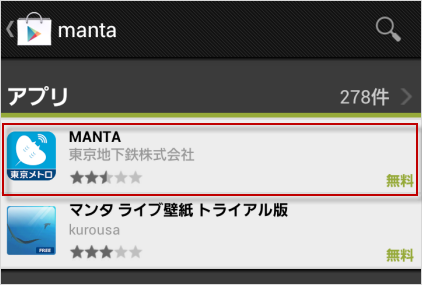
2. インストールをクリックします
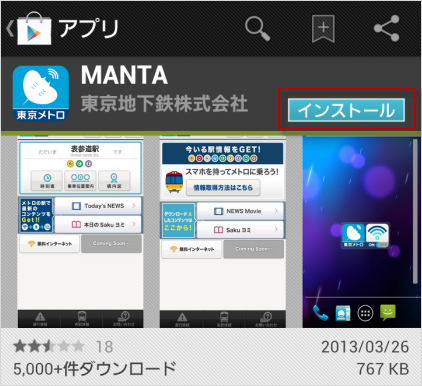
3. 同意してダウンロードをクリックします
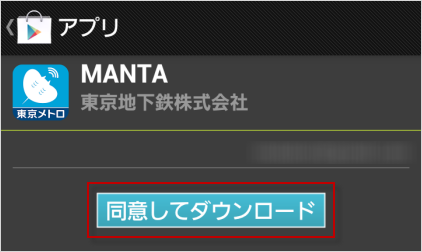
4. MANTAのアイコンができて、インストール完了です
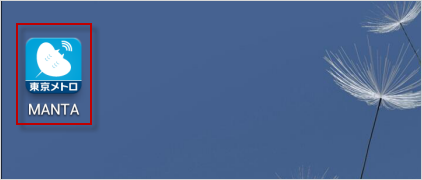
2. MANTA登録をしましょう
次に、さきほど生成されたアイコンをクリックしてMANTAへの登録を行います。
1. 新規登録ボタンをクリックします
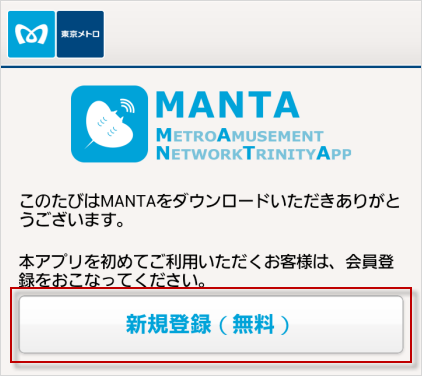
2. メールアドレスなどの情報を入力し利用規約を読み問題なければ、次に進むボタンをクリックします
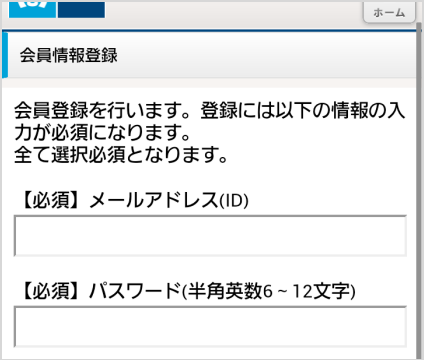
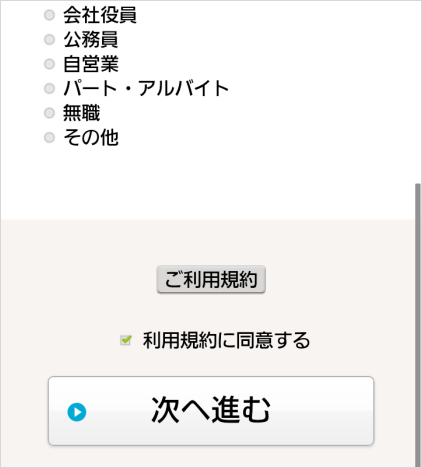
3. 登録内容を確認し間違いなければ、登録ボタンをクリックします
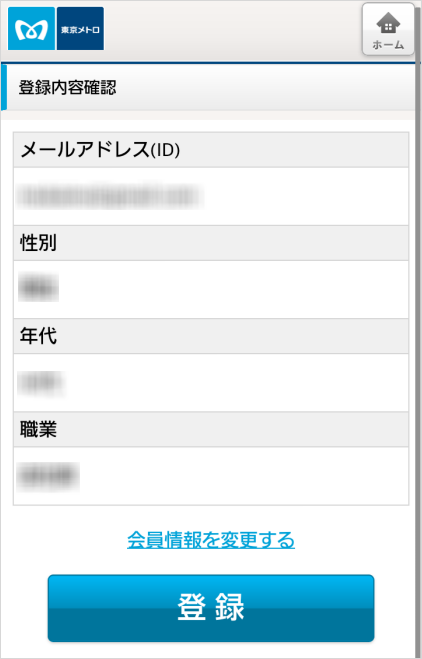
4. これでMANTA登録完了です
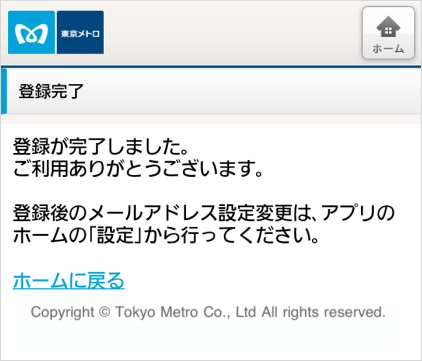
3. いよいよ無線LAN(インターネット)に接続しましょう
1. MANTA接続ウィジェットを配置します
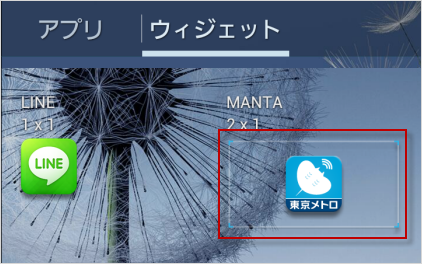
2. MANTA接続ウィジェットをONにします。MANTAが利用できるメトロ駅であれば以下の画面のように接続されます
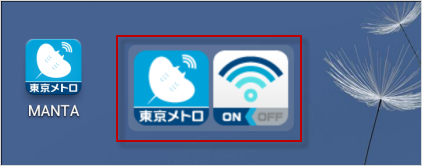
3. MANTAのアイコンをクリックし、「無料インターネット」をクリックします
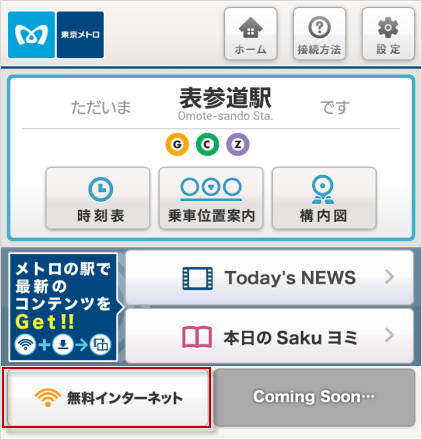
4. さっそく登録するボタンをクリックします
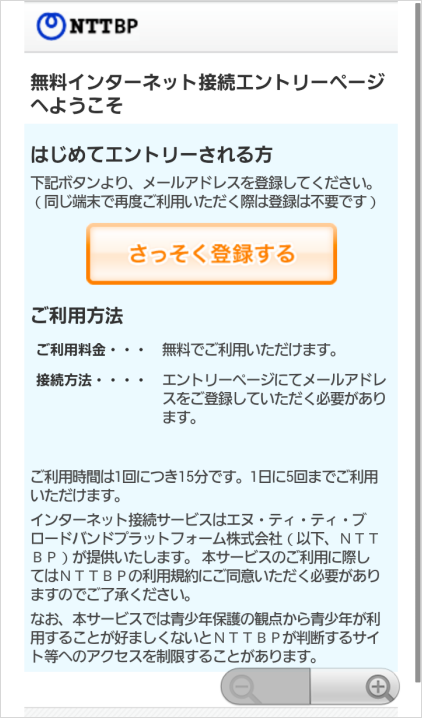
5. 利用規則を読み問題なければ、同意するにチェックをいれ次へをクリックします
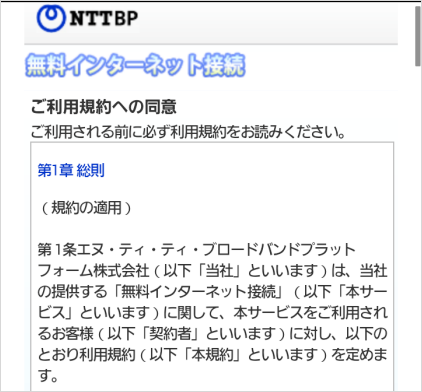
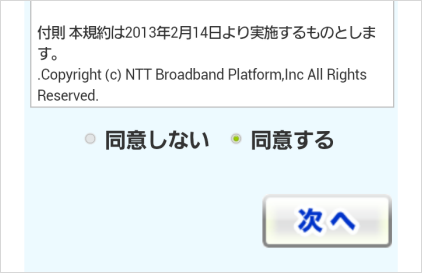
6. メールアドレスを確認し確認をクリックします
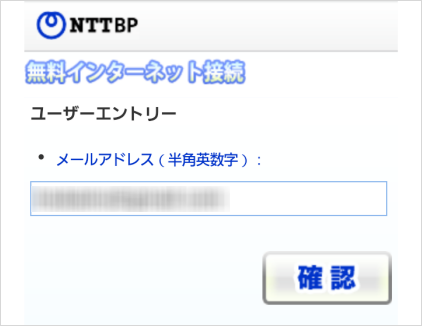
7. ユーザーエントリー確認でメールアドレスに間違いなければ登録をクリックします
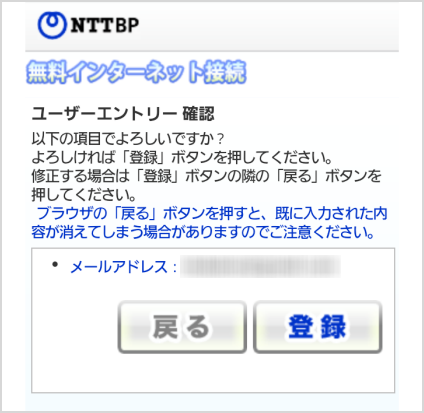
8. セキュリティレベルを確認し、問題なければ同意をクリックします
ここに記載されていますが、MANTAのインターネット接続はセキュリティ設定がされていませんので、MANTAを通じてインターネットを利用する際は、そのことを十分に理解しパスワードなどを送信するようなことは控えたほうがよいでしょう
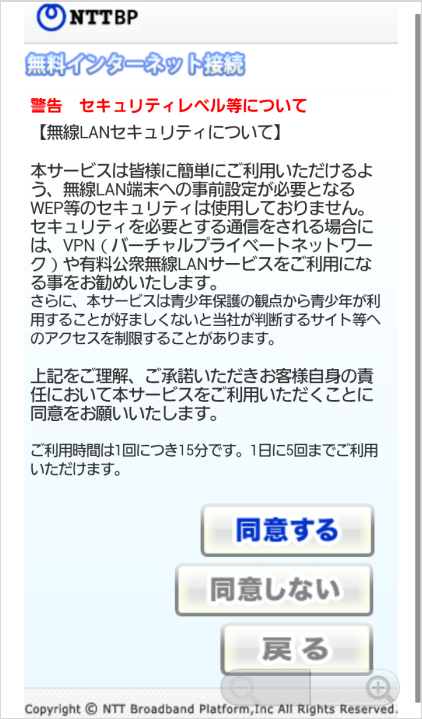
9. これでインターネット接続完了です。
次回から、MANTAウィジェットで接続をONにすればネット接続されるようになります
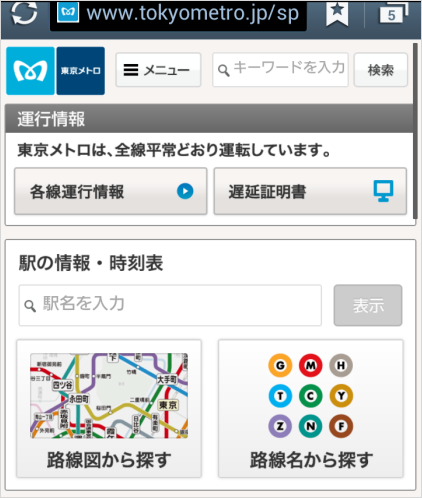
4. 結構、早いです
どれくらいのデータ通信速度がでるのかテストしたところ、ダウンロード、アップロードともに約19MBと結構、高速でした。ただ、一口に駅といっても広いので、場所によって結構異なると思います。たぶん、このときはネットワーク機器のすぐ近くにいたのだとお
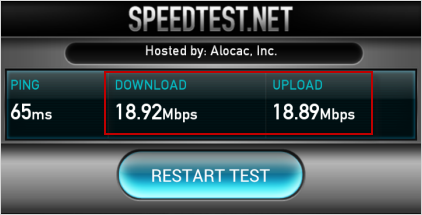
関連記事
- Pixel 3a/3a XLの評判・レビューまとめ
- サムスン Gear 2/3がiPhoneと繋がるようになります
- マイクロソフトのMixed Realityゴーグル「ホロレンズ」が遂に一般消費者向けに販売へ
- Adobe Photoshop写真業界向けプログラムを解約する方法
- アメリカでDrone登録制へ
関連記事
- ハリポッターGO(魔法同盟)を日本で遊ぶ方法
- Evernoteでノートを見られないようにする方法 プライバシーポリシー変更
- 11月5日FastPokeMapサービス終了(停止)したようです
- Instagram ドラフト保存が可能に
- インスタグラムで写真や動画を拡大できるようになりました
